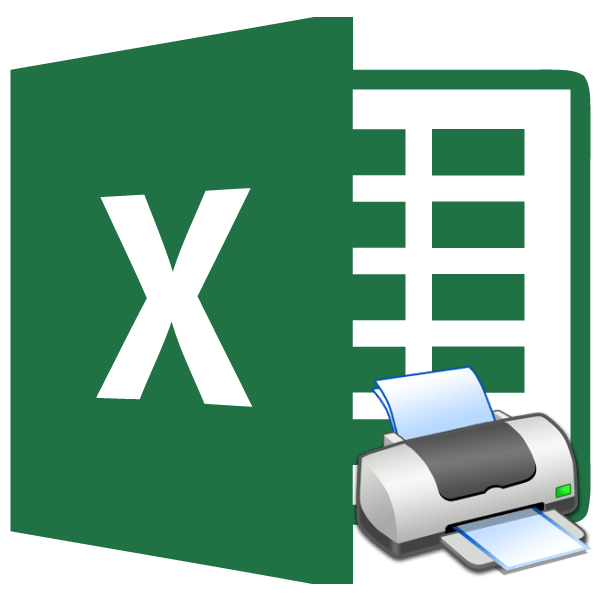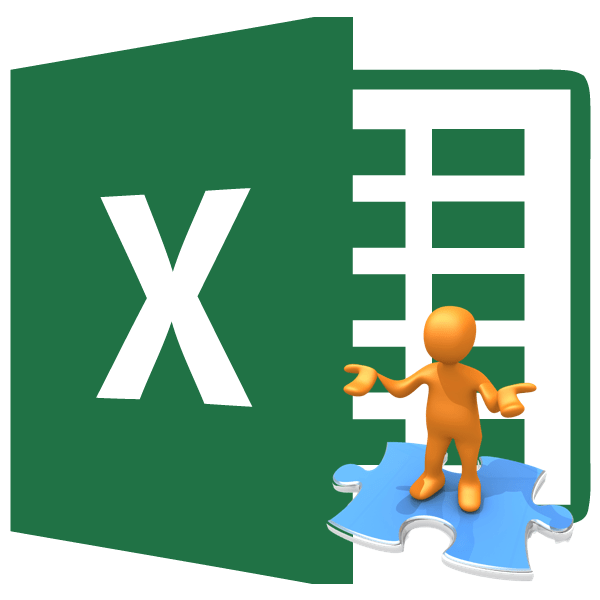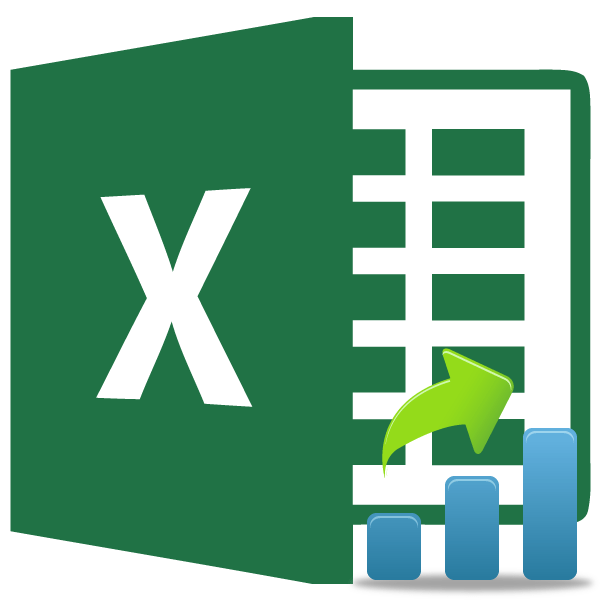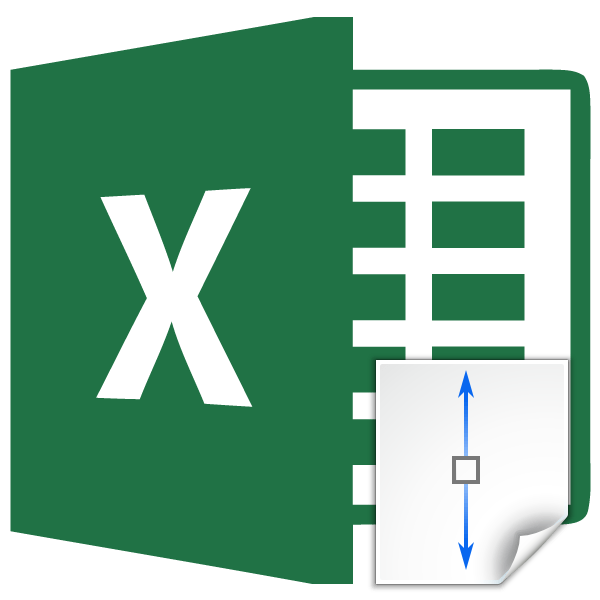Зміст
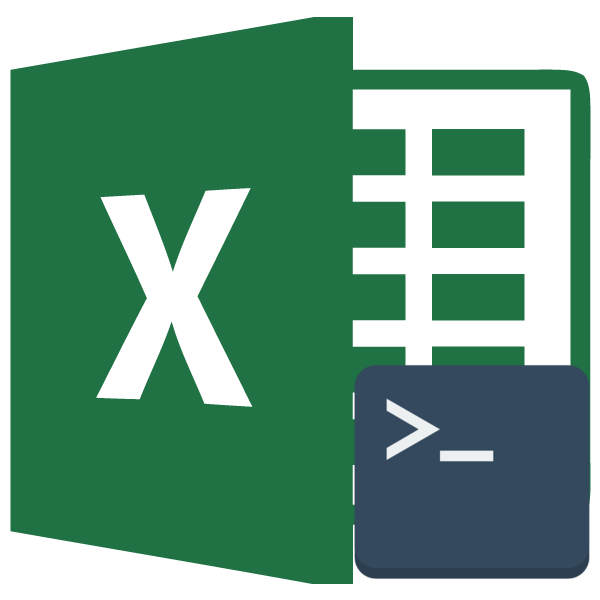
Рядок формул є одним з основних елементів програми Excel. З її допомогою можна проводити розрахунки і редагувати вміст осередків. Крім того, при виділенні комірки, де видно тільки значення, в рядку формул буде відображатися розрахунок, за допомогою якого це значення було отримано. Але іноді даний елемент інтерфейсу екселя пропадає. Давайте розберемося, чому так відбувається, і що в цій ситуації робити.
Пропажа рядки формул
Власне, прірва рядок формул може всього з двох основних причин: зміна налаштувань програми і збій в роботі Програми. У той же час, ці причини поділяються на більш конкретні випадки.
Причина 1: Зміна налаштувань на стрічці
У більшості випадків зникнення рядка формул пов'язано з тим, що користувач з необережності зняв галочку, що відповідає за її роботу, на стрічці. З'ясуємо, як виправити ситуацію.
- Переходимо у вкладку «Вид» . На стрічці в блоці інструментів " показати» Про параметр " рядок формул» встановлюємо прапорець, якщо він знятий.
- Після цих дій рядок формул повернеться на своє колишнє місце. Перезавантажувати Програму або проводити якісь додаткові дії не потрібно.
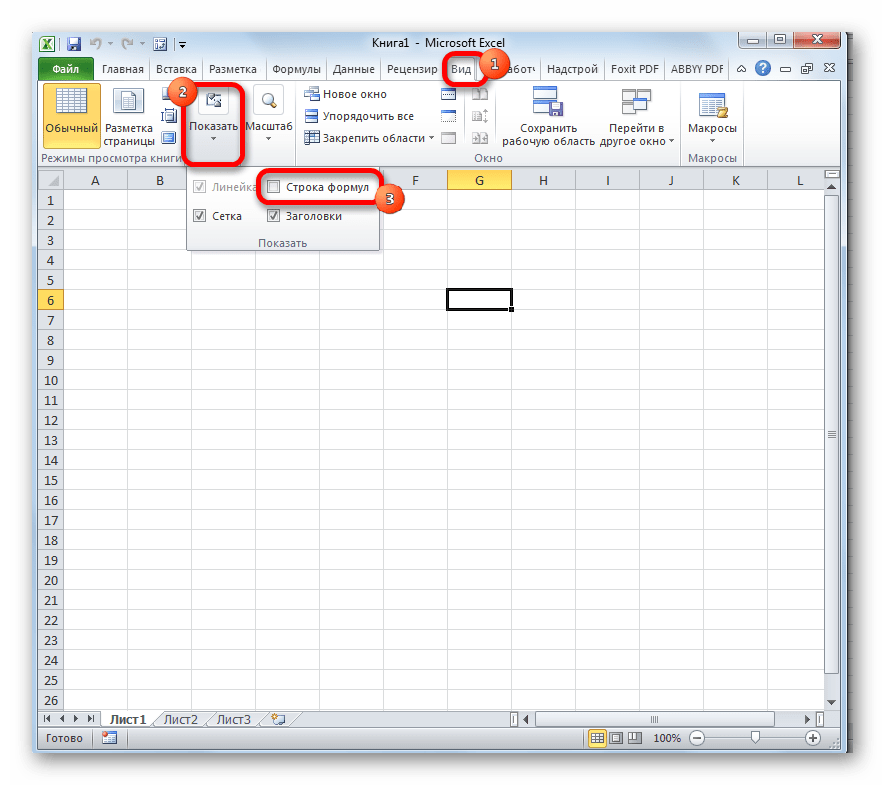
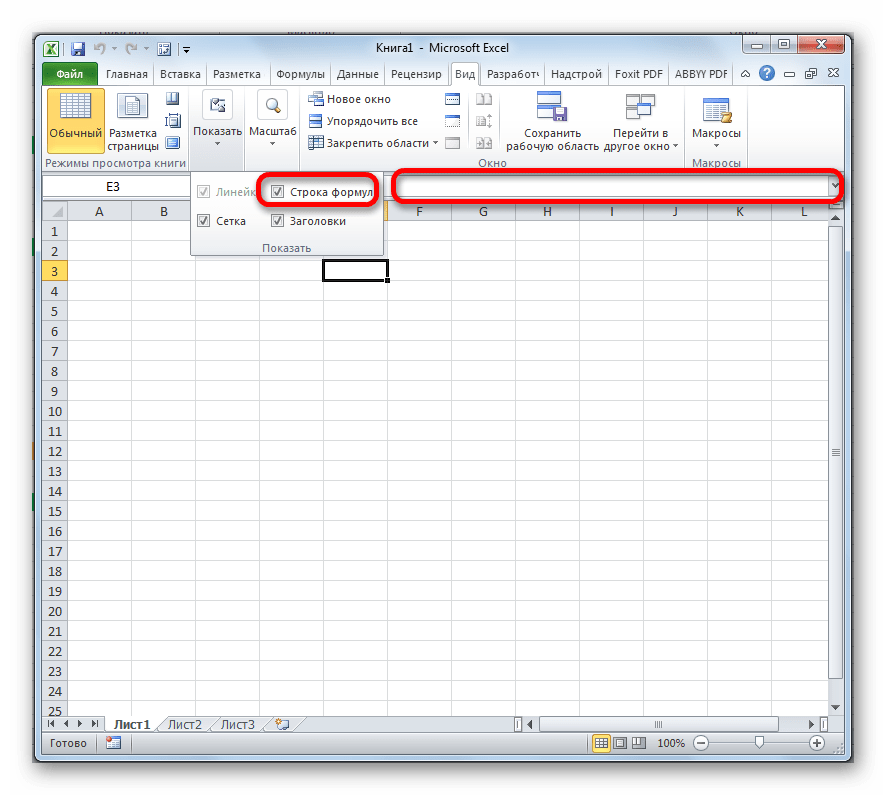
Причина 2: налаштування параметрів Excel
Ще однією причиною зникнення стрічки може бути її відключення в параметрах Excel. В цьому випадку її можна включити таким же способом, як було описано вище, а можна зробити включення і тим же шляхом, яким вона була відключена, тобто, через розділ параметрів. Таким чином, Користувач має вибір.
- Переходимо у вкладку " Файл» . Кількома по пункту »Параметри" .
- У вікні параметрів Ексель переміщаємося в підрозділ»додатково" . У правій частині вікна цього підрозділу шукаємо групу налаштувань »екран" . Навпроти пункту " показати рядок формул» встановлюємо галочку. На відміну від попереднього способу, в цьому випадку потрібно підтвердити зміну налаштувань. Для цього тиснемо на кнопку «OK» у нижній частині вікна. Після цього Рядок формул буде включена знову.
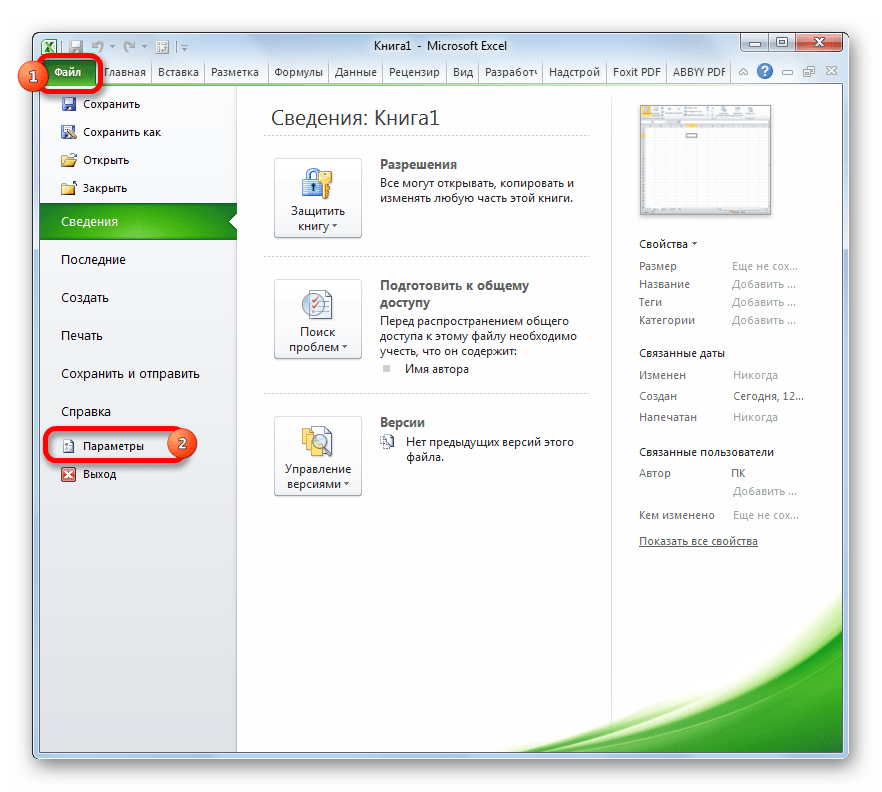
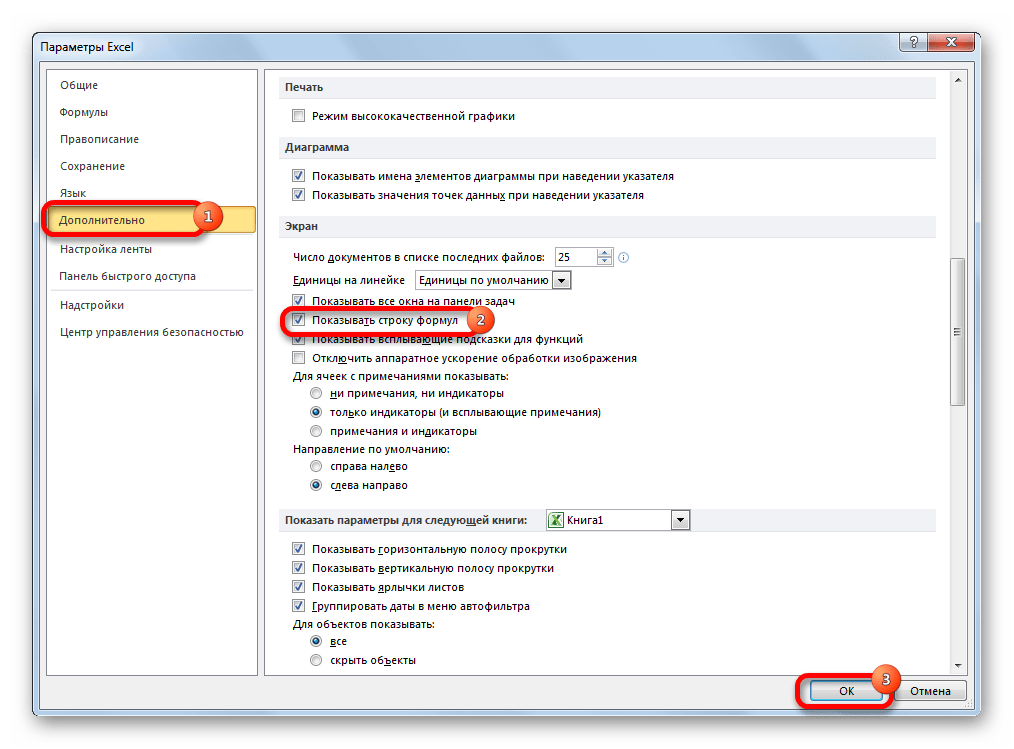
Причина 3: пошкодження програми
Як бачимо, якщо причина була в Налаштуваннях, то виправляється вона досить просто. Набагато гірше, коли зникнення рядка формул стало наслідком збою роботи або пошкодження самої програми, а вищеописані способи не допомагають. У цьому випадку має сенс провести процедуру відновлення Excel.
- Через кнопку Пуск переходимо в Панель управління .
- Далі переміщаємося в розділ " видалення програм» .
- Після цього запускається вікно видалення і зміни програм з повним переліком додатків, встановлених на ПК. Знаходимо запис «Microsoft Excel» , виділяємо її і тиснемо на кнопку " змінити» , розташовану на горизонтальній панелі.
- Запускається вікно зміни пакета Microsoft Office. Встановлюємо перемикач в позицію»відновити" і тиснемо на кнопку »продовжити" .
- Після цього виконується процедура відновлення програм пакета Microsoft Office, в тому числі і Excel. Після її завершення проблем з показом рядка формул бути не повинно.
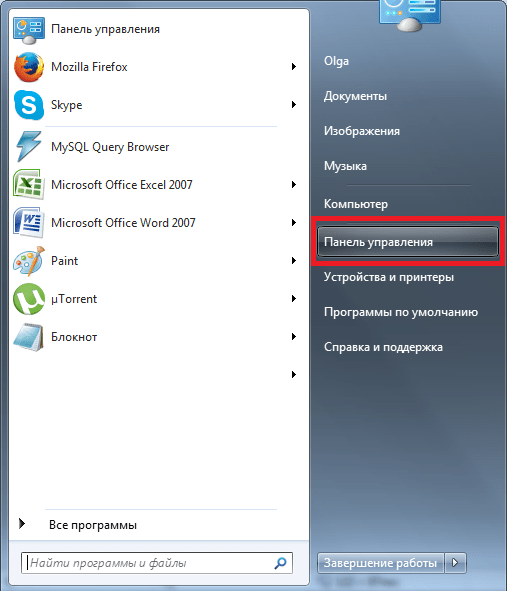
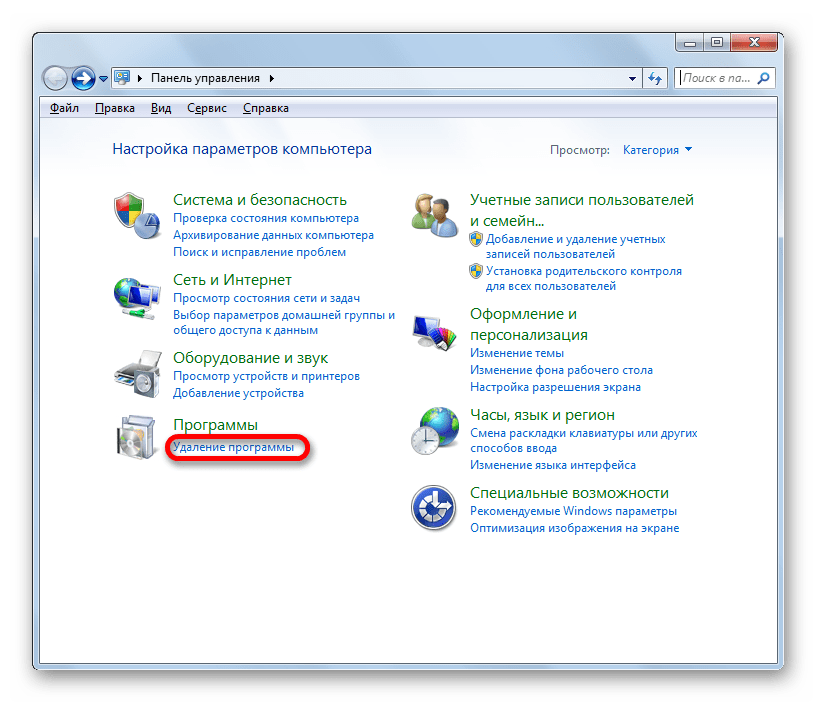
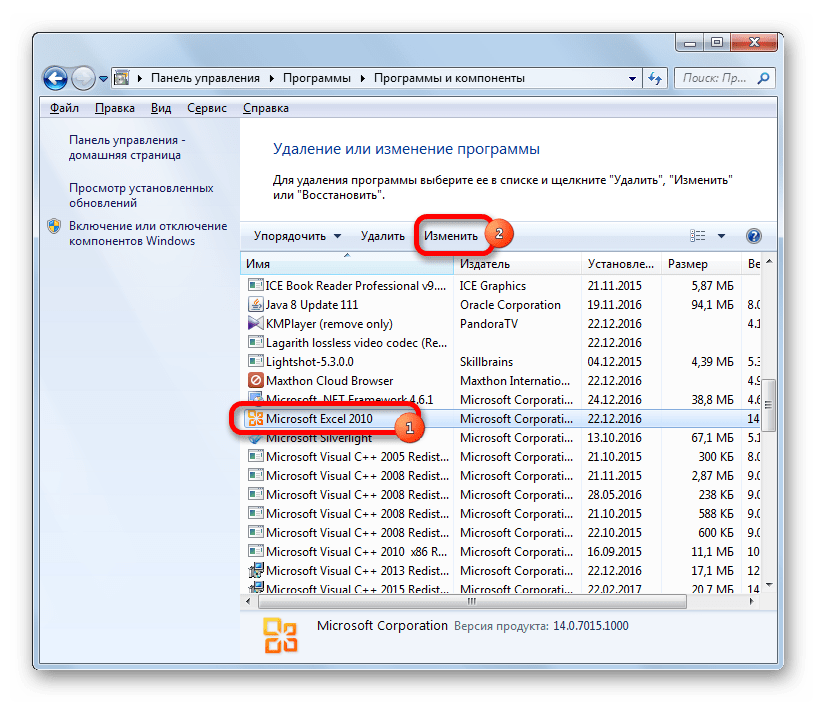
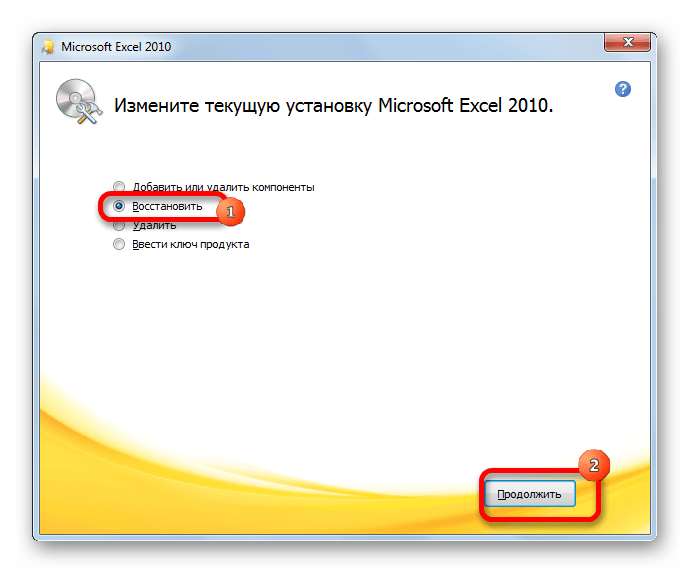
Як бачимо, рядок формул може пропасти з двох основних причин. Якщо це просто неправильно виставлені настройки (на стрічці або в параметрах Excel), то питання вирішується досить легко і швидко. Якщо ж проблема пов'язана з пошкодженням або серйозним збоєм в роботі програми, то доведеться пройти процедуру відновлення.